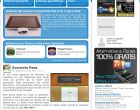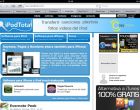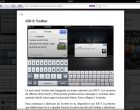En iOS 5 Safari tiene cuatro novedades importantes: Lista de lectura, Lector (Reader), navegación privada, y navegación con pestañas. Tres de ellas, la Lista de lectura, el Lector, y la navegación privada, están presentes en el iPhone, iPod touch y en el iPad, mientras que la navegación con pestañas es sólo en el iPad.
Todas estas pequeñas mejoras y adiciones a Safari intentan mejorar tu experiencia de navegación y de lectura de contenido en la Web y por ello son bienvenidas. Por tratarse de la primer versión beta de iOS 5 es sorprendente el nivel de terminación y no he encontrado problemas importantes.
A continuación se encuentran detalladas cada una de las tres nuevas características de Safari en iOS 5.
Lector de Safari
El Lector de Safari es una función que los usuarios de Safari en Mac o Windows van a encontrar muy familiar, ya que está presente en la versión de escritorio de Safari desde el año pasado. Esta función permite ver un artículo de la Web libre de cualquier contenido adicional que distraiga la atención.
Cuando navegas por la Web entras a un artículo, en el nuevo Safari de iOS 5 aparece un botón Lector (Reader) en la parte derecha de la barra de direcciones. Si tocas este botón se muestra sólo el texto del artículo y las imágenes que lo acompañan en una nueva vista con desplazamiento, facilitando la lectura. El botón Lector sólo aparece cuanto Safari detecta que te encuentras en una página que contiene un artículo.
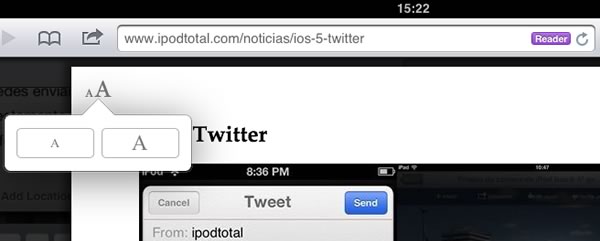
El modo Lector quita todo el formato innecesario e incluso te ofrece unos botones de fácil acceso para aumentar o disminuir el tamaño del texto.
Lista de lectura
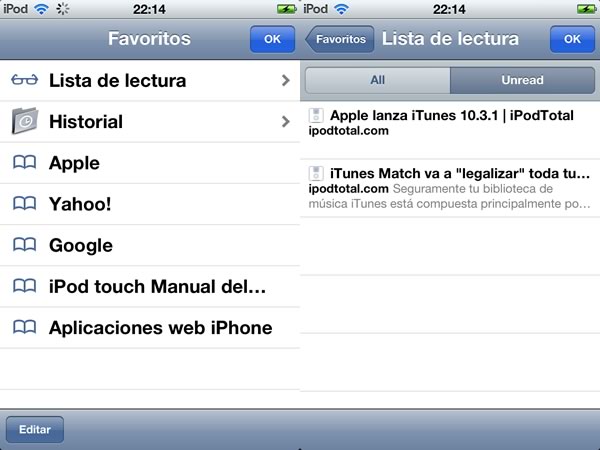
La segunda de las novedades de Safari que está disponible en todos los dispositivos móviles de Apple es la lista de lectura. Esta es una lista a la que puedes añadir artículos o páginas Web que encuentres y que quieras leer en otro momento.
Puedes añadir una página a esta lista tocando el botón compartir y eligiendo en el menú la nueva opción "Añadir a la lista de lectura". También es posible añadir una página a lista de lectura sin tener que abrirla. Para esto se mantiene el dedo sobre el enlace a la página que se quiere agregar a la lista hasta que aparece un menú. Se toca la opción "Añadir a la lista de lectura" y se añade el destino del enlace a la lista.
La lista de lectura se accede dede el botón de Favoritos. Ahora el primer elemento del menú de favoritos es la Lista de lectura. Se puede ver toda la lista o sólo los elementos que aún no han sido leídos.
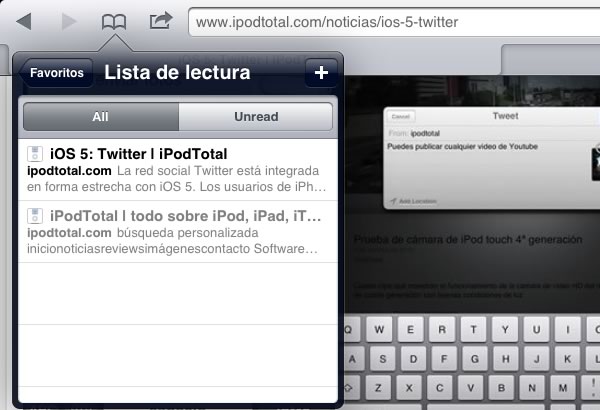
En la lista de lectura del iPad hay un botón + que permite añadir la página que se está visualizando. Tanto en el iPad como en el iPhone o iPod touch se pueden eliminar los elementos de la lista deslizando un dedo sobre ellos hacia la derecha y tocando el botón eliminar.
Las listas de lectura de Safari se guardan en iCloud, por lo que están disponibles en todos tus dispositivos iOS.
Navegación privada

Ahora en la sección Safari de los ajustes de tu iPhone, iPod touch o iPad hay una nueva opción llamada "Navegación privada". Al activar esta opción se protegerá la privacidad del usuario al no guardar en el historial ni en la memoria cache del Safari las página que se visiten.
Cuando está activado el modo de navegación Safari se vuelve de color negro, incluyendo su barra de direcciones y la superior y la barra de herramientas inferior. De esta forma se indica a los usuarios el modo en el que están navegando.
Pestañas en Safari para iPad
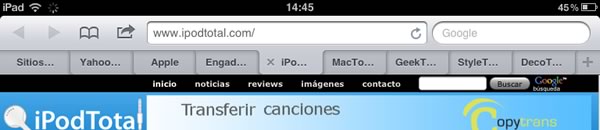
La última de las novedades es exclusivamente para los usuarios de iPad y se trata de navegación con pestañas. Desde sus principios Safari ha permitido abrir varias páginas al mismo tiempo, pero hasta ahora para cambiar de una a otra había que tocar un botón, acceder a una pantalla y seleccionar la página a la que se quiere cambiar. Ahora las pestañas están siempre a la vista, y se puede cambiar de una a otra con un toque.
Las implementación de iOS 5 de las pestañas en Safari es similar a lo que estamos acostumbrados en la mayoría de los navegadores de escritorio. Se encuentran en la parte superior de la pantalla, por debajo de la barra de direcciones. Cada pestaña muestra el título de la página y en la pestaña seleccionada también se muestra una X a la izquierda para poder cerrarla.
En el extremo derecho de la barra de pestañas hay un + que al tocarlo abre una nueva pestaña. Las pestañas se pueden reordenar arrastrándolas hasta la posición deseada. El máximo número de pestañas que se pueden abrir en Safari en un iPad es 9, lo cual probablemente sea suficiente para la mayoría de los usuarios.